Файл: Решением мо пдтн (протокол от ) Т. П. Тайгулова методические рекомендации.docx
ВУЗ: Не указан
Категория: Не указан
Дисциплина: Не указана
Добавлен: 27.03.2024
Просмотров: 127
Скачиваний: 2
ВНИМАНИЕ! Если данный файл нарушает Ваши авторские права, то обязательно сообщите нам.
Выполнять вычисления можно с помощью мыши, щелкая по соответствующим кнопкам панели калькулятора, или с помощью клавиатуры, нажимая на клавиши, которые совпадают с изображенными на экране кнопками калькулятора.
Технология связывания и внедрения объектов (технология OLE)
Связь и внедрение объектов, созданных в различных приложениях, осуществляются в Windows с помощью специальной технологии, которая называется OLE (Object Linking and Embedding – связь и внедрение объектов).
Технология OLE – это универсальный механизм для создания и обработки составных документов, содержащих одновременно объекты различного происхождения, разной природы, например, текст, таблицы, фотографии, звук и т. п.
В технологии OLE используются следующие термины и определения:
· Объект OLE (OLE – объект) – произвольный элемент, созданный средствами какого-либо приложения Windows, который можно поместить (внедрить и/или связать) в документ другого приложения Windows. Объектом может быть целый файл или только фрагмент файла.
· Сервер OLE (OLE – сервер, исходное приложение, приложение-источник) – приложение, средствами которого создается OLE-объект, т. е. программа, которая обслуживает другое приложение.
· Клиент OLE (OLE-клиент, приложение-приемник или приложение-контейнер) – приложение, принимающее объект OLE, т. е. программа, которая пользуется услугами OLE-сервера.
Под внедрением объектов подразумевается создание комплексного документа, содержащего два или более автономных объектов. Обычным средством внедрения объектов в документ является их импорт из готового файла, в котором данный объект хранится. Для этого используется команда Вставка/Объект.... В открывшемся диалоговом окне Вставка объекта для импорта вставляемого объекта следует выбрать переключатель Создать из файла, а выбор на диске обеспечивается кнопкой Обзор... В текстовый документ можно внедрять графические объекты, тексты, фрагменты звукозаписи и видеозаписи.
При сохранении комплексного документа происходит сохранение и текста, и всех внедренных в него объектов. Размер исходного текстового документа возрастает на величину внедренных объектов.
Другой способ размещения рисунка в текстовом документе – связыванием. В том же диалоговом окне Вставка объекта
есть флажок, который называется Связь. Если установить этот флажок перед вставкой, то происходит связывание, т. е. другой тип вставки. В этом случае сам объект не вставляется в документ, вместо него вставляется только указатель на местоположение объекта. При просмотре документа, когда пользователь дойдет до указателя, текстовый процессор обратится по адресу, имеющемуся в указателе, и отобразит рисунок в тексте документа. В случае связывания объектов размер результирующего файла практически не увеличится, т. к. указатель занимает очень мало места. Однако, при использовании метода связывания объектов необходимо контролировать целостность связей между объектами, которая может быть нарушена при перемещении объектов.
Различные приложения Windows в разной степени поддерживают технологию OLE. Некоторые программы, например, Блокнот, вообще ее не поддерживают. Ряд программ – WordArt, Microsoft Equation и др. могут исполнять роль только OLE-сервера. Информационные системы, наоборот, чаще всего выполняют только роль приемника, т. е. OLE-клиента.
Наиболее мощные приложения Windows, такие как Word, Excel и др. могут исполнять функции как OLE-сервера, так и OLE-клиента.
Технология OLE позволяет:
· внедрять в документ объекты или фрагменты документов, созданные в других приложениях, а также редактировать эти объекты средствами создавшего их приложения;
· устанавливать связь объекта с документом другого приложения. При установлении связи этот объект продолжает "жить" собственной жизнью и обслуживать другие документы.
Внедрение и связывание объектов
В приложенияхMS Officeимеется возможность импортировать в один файл объекты (файлы), созданные в других программах, в том числе не из пакета MS Office. Например, вставить в документ Word таблицу Excel или рисунок Paint. Данная возможность полезна в случае, если добавляемая информация будет со временем меняться и должна обновляться в документе. Существуют два варианта добавления объектов: связывание и внедрение. Основная разница между ними состоит в месте хранения объектов и способе их обновления.
Связывание документа с файлом создает соединение между исходным файлом-источником и файлом-приемником, в который добавили данные. В файле-приемнике отображаются импортированные данные, но хранятся они
-
источнике. При изменении этих данных в файле-источнике файл-приемник обновляется.
Внедрение файла в документ создает копию файла-источника в файле-приемнике. Эта копия хранится внутри адресата и не связана с источником, поэтому изменение файла-источника никак не отражается на файле-приемнике. Редактировать импортированный объект можно в файле-приемнике, не выходя из Word.
Для связывания и внедрения объектов в MS Office используются варианты команды Специальная вставка… из буфера обмена или команды добавления объектов Вставка Текст Объект.
ПрограммаMicrosoft OfficeVisio
Microsoft документированию Office Visio помогает создавать имеющие профессиональный вид схемы, служащие пониманию, и анализу сведений, данных, систем и процессов.
Программа Ms Visio позволяет создавать разнообразные стандартные схемы, включая организационные схемы, временные графики, календарное планирование и диаграммы Ганта.
Удобны для использования категории шаблонов: «Бизнес», «Блок-схема», «Сеть», «Расписание» и другие. Предварительный просмотр шаблонов в виде увеличенных эскизов, а также описания каждого шаблона помогают быстро найти наиболее подходящие для создаваемых схем шаблоны.
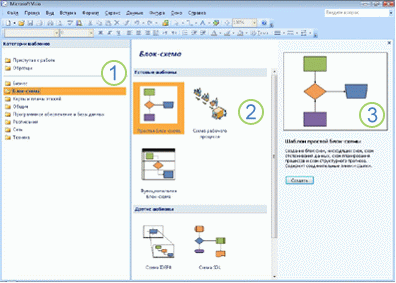
Рис. 2. Окно выбора шаблона схемы
Возможность Ms Visio «Автосоединение» обеспечивает автоматическое соединение фигур, распределяет их равномерно и точно выравнивает.
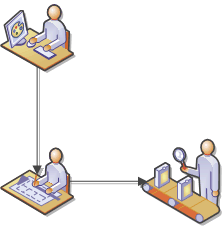
Рис. 3. Пример новых фигур схемы рабочего процесса
При наведении указателя мыши на фигуру на странице документа, вокруг фигуры появляются синие стрелочки. Если перетащить другую фигуру на одну из этих соединительных стрелочек, Microsoft Office Visio автоматически соединит две эти фигуры, выберет интервал между ними и выровняет их.
Существует еще более быстрый способ соединить фигуры. Для этого надо выделить фигуру в окне «Фигуры», навести курсор на фигуру на странице документа, а затем щелкнуть синюю соединительную стрелку на той стороне фигуры, где нужно создать соединение. Ms Visio автоматически создаст фигуру, соединит ее, выберет интервал и выровняет. Таким образом, можно соединить целый ряд фигур, например, в случае с блок-схемой.
Автоматически можно соединить даже те две фигуры, которые уже находятся на странице документа. Нужно просто щелкнуть синюю соединительную стрелку одной из соединяемых фигур, которая ближе всего находится ко второй фигуре.
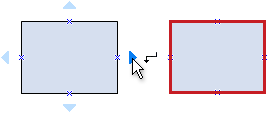
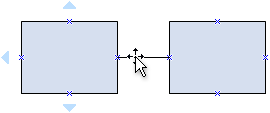
Рис. 4. Способы соединения фигур
Чтобы воспользоваться автосоединением, можно расположить указатель над синим треугольником, который находится ближе всего к фигуре, с которой требуется выполнить соединение, а затем щелкнуть его. Соединительная линия, «склеивающая» обе фигуры, появляется автоматически.
Выделите фигуру в окне «Фигуры», а затем просто перетащите строку данных из нового окна «Внешние данные» на страницу документа. Microsoft Office Visio добавит к странице выделенную фигуру и свяжет ее с этими данными.
Использование мастера автоматических связей для связывания фигур на схеме Microsoft Office Visio со строками данных внешнего источника позволит сэкономить время.
Функция «Обновление данных» для автоматического обновления данных в схеме исключит повторное введение данных вручную. Все конфликты легко разрешаются в новой области задач Конфликты обновления. Можно создать расписание, чтобы автоматическое обновление происходило с нужной периодичностью.
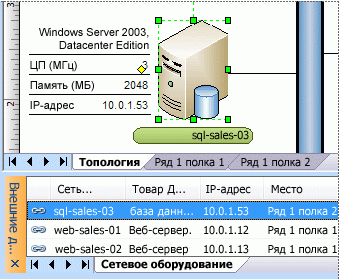
Рис. 5. Фрагмент схемы сети, на котором представлен пример данных, связанных с фигурой сервера
Интегрирование данных и схем – первый этап превращения схем в мощный инструмент работы с данными. С помощью программы стало проще представить данные визуально и придать им такой вид, чтобы они помогли донести вашу мысль.
Достаточно щелкнуть в новой области задач Рисунки, связанные с данными тот формат, который представляет данные в схеме наилучшим образом. Для изменяющихся данных можно использовать индикаторы выполнения, для увеличивающихся или уменьшающихся показателей – стрелки, а для оценочных данных – звезды. При этом не требуется ничего делать вручную – Ms Visio выполнит все оформление автоматически.
Кроме того, теперь данные могут управлять цветом и внешним представлением фигур. И это также не требует ручного оформления. Все, что необходимо – это задать условия, при которых применяется то или иное оформление.
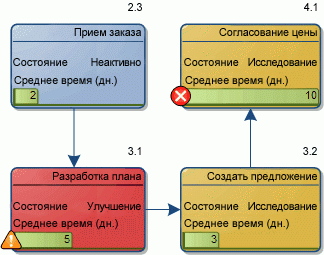
Рис. 6. Пример блок-схемы с рисунками, связанными с данными
Ms Visio представляет новый тип схемы – сводную схему. Сводные схемы представляют данные в виде набора фигур, образующих иерархию, что позволяет анализировать и обрабатывать данные в наглядном, простом для восприятия формате. При помощи сводных схем можно изучать деловую информацию в наглядном представлении, анализировать ее, а также создавать различные представления, позволяющие глубже понять имеющиеся данные. При помощи библиотеки фигур, разработанных специально для работы с данными, легче обнаружить ключевые моменты, следить за тенденциями и отмечать аномалии. Можно вставить сводную схему в любую другую схему Ms Visio, что составит дополнительное представление анализируемых данных.
Чтобы создать сводную схему, необходимо выбрать шаблон «Сводная схема». Мастер предоставит пошаговые инструкции по подключению источника данных к схеме, а затем создаст так узел сводной схемы, связанный со всеми данными из источника данных. Узел сводной схемы можно развернуть для отображения различных уровней, соответствующих анализируемым данным.
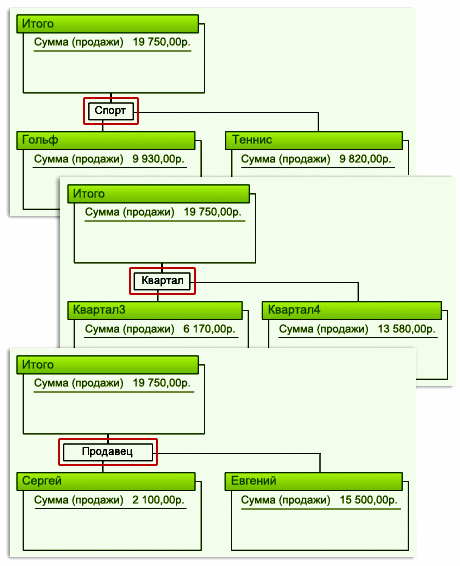
Рис. 7. Пример сводной схемы, на которой данные были детализированы тремя способами
В программе Project можно создавать отчеты о ресурсах и задачах.
Для списков SharePoint можно создавать отчеты о вопросах и задачах, а также отслеживать рабочие процессы. (Требуется узел SharePoint).
В программе Microsoft Outlook можно просматривать схемы Microsoft Visio, вложенные в сообщения электронной почты, даже если приложение Microsoft Visio не установлено.
При помощи созданных в Visio схем можно расширить свою аудиторию и общаться с ней эффективнее.
Схемы Microsoft Visio можно передать другим лицам сохранив их в файлах следующих форматов.
Portable Document Format (PDF). PDF представляет собой электронный формат файла с фиксированным макетом, сохраняющим форматирование документов и позволяющим совместное пользование файлом. Формат PDF гарантирует сохранение примененного форматирования при печати файла или просмотре файла в сети


